Hướng dẫn quay phim máy ảnh Canon EOS 70D
Canon 70D có khả năng quay phim Full HD với chất lượng cao. Chế độ quay phim trên Canon 70D chỉ hoạt động khi sử dụng Live View. Bạn có thể xem trước khung cảnh qua LCD hoặc xem trên máy tính bằng Canon EOS Utility 3. Trong khi quay video màn trập điện tử sẽ hoạt động, màn trập cơ khi chỉ mở lên 1 lần duy nhất. Nên bạn yên tâm không tăng shot theo kiểu 30 hình/giây.
Nội Dung
Lựa chọn thẻ nhớ quay phim trên Canon 70D

Canon EOS 70D có khả năng quay phim độ phân giải tối đa 1920 x 1080 với độ nén thấp. Nếu tùy chỉnh một chút bạn có thể quay RAW video. Để quay video được suôn sẻ bạn nên mua những chiếc thẻ nhớ có tốc độ ghi cao.
Bạn đang xem: Hướng dẫn quay phim máy ảnh Canon EOS 70D
| Độ phân giải | Kiểu nén Video | Bitrate | Tốc độ ghi của thẻ nhớ |
| 1920 x 1080 | ALL-I | 92 Mbps | 20 MB/s hoặc cao hơn |
| 1280 x 720 | ALL-I | 82 Mbps | 20 MB/s hoặc cao hơn |
| 1920 x 1080 | IPB | 32 Mbps | 6 MB/s hoặc cao hơn |
| 1280 x 720 | IPB | 28 Mbps | 6 MB/s |
Trong một số trường hợp mình sử dụng thẻ nhớ Sony SDHC 32 GB 40 MB/s để quay video 1920 x 1080 ALL-I. Máy ảnh sẽ bị tràn bộ nhớ và dừng quay sau một vài phút. Bạn nên chọn những chiếc thẻ nhớ tương tự Sandisk Extreme Pro 95 MB/s.

Bây giờ hãy chọn chế độ quay phim và khởi động máy ảnh. Canon 70D có thể quay tự động trong chế độ Av/Tv/P và Auto. Mình hay sử dụng chế độ M để cố định tốc độ, khẩu độ, iso khi quay phim. Như vậy video có độ sáng ổn định hơn.

Gạt phím Start/Stop sang bên trái để chuyển sang chế độ quay phim. Màn hình Live View sẽ hiển thị những gì máy ảnh đang thấy, bao gồm mức độ phơi sáng, cân bằng trắng, âm thanh.
Lựa chọn hệ màu (NTSC/PAL)
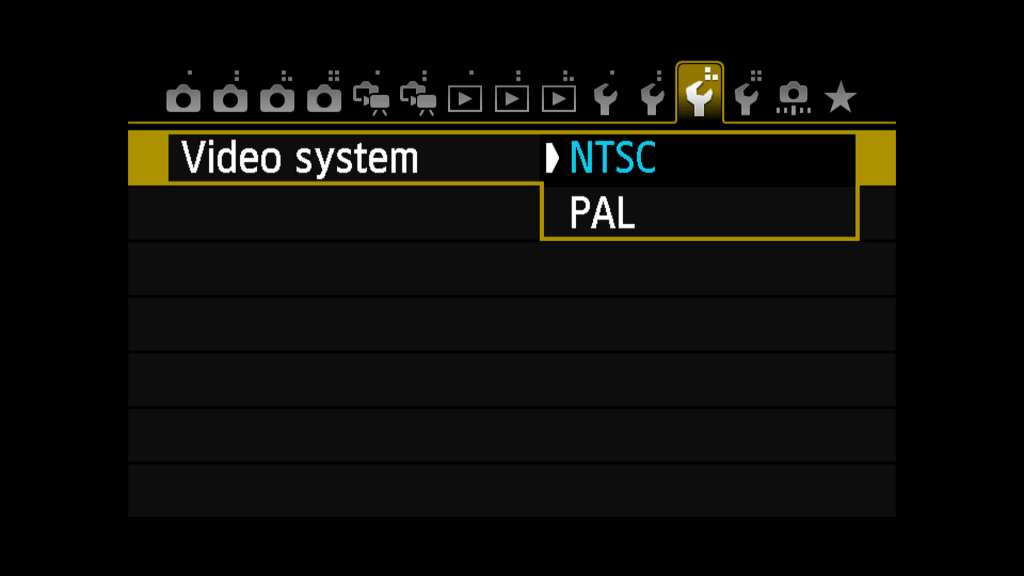
Lựa chọn NTSC/PAL sẽ ảnh hưởng tới số khung hình khi quay phim và phát lại trên Tivi. Nếu bạn muốn quay nhiều khung hình hơn hãy chọn NTSC
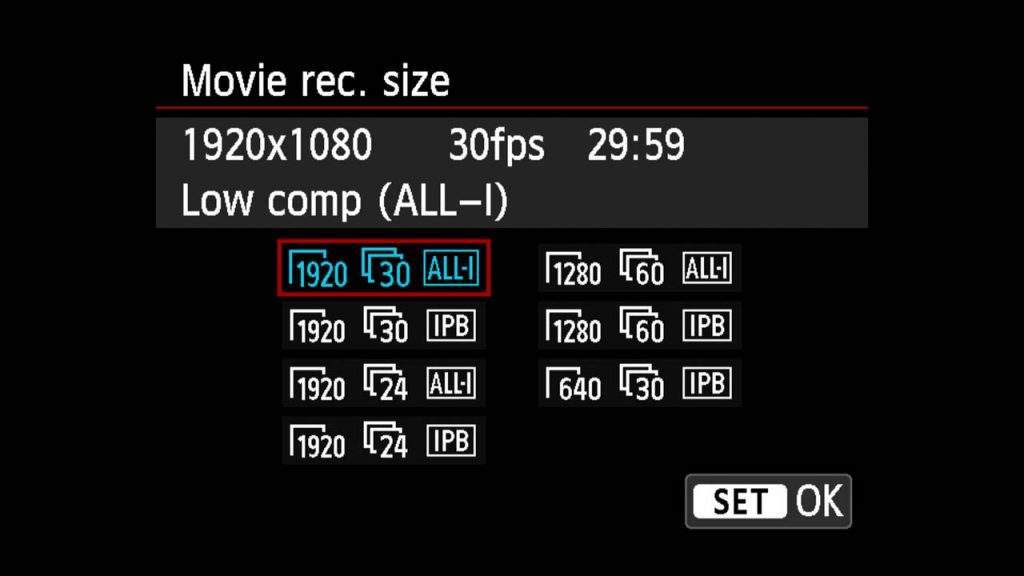
Trong cài đặt NTSC trên Canon 70D, bạn sẽ quay được từ 30 tới 60 FPS.
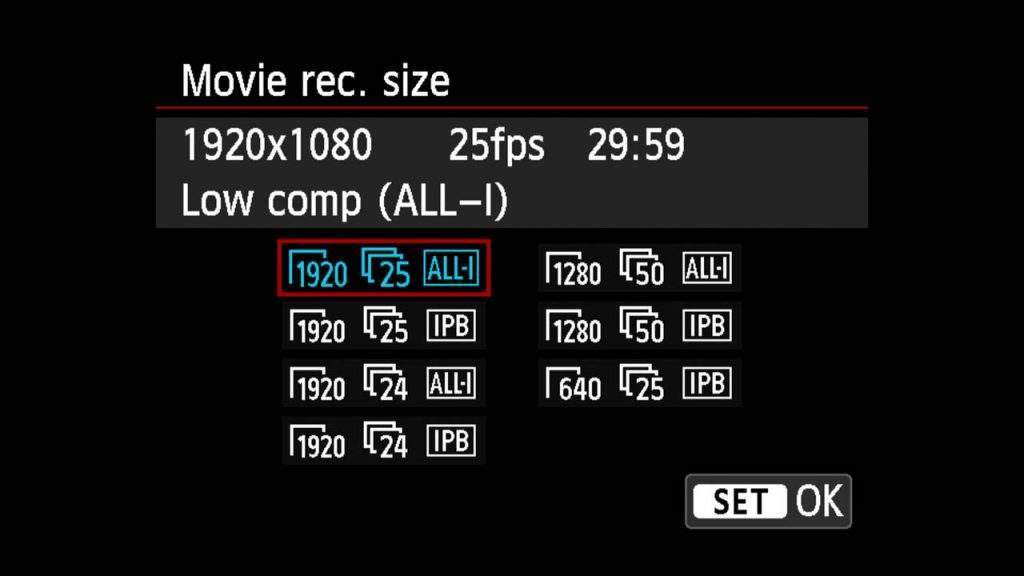
Độ phân giải & Độ nén trên Canon 70D
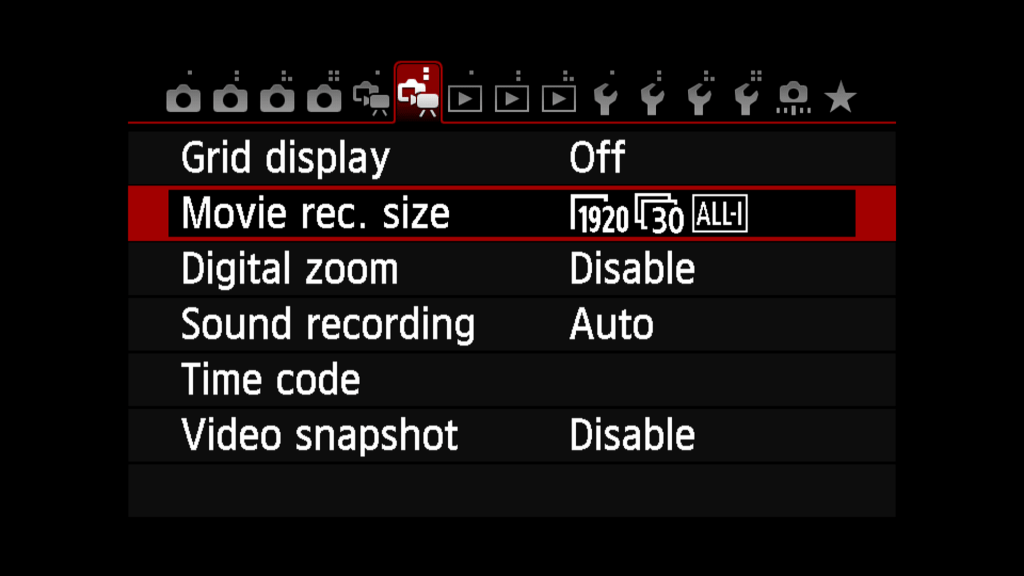
Sau khi chọn được hệ màu NTSC/PAL chúng ta tới lựa chọn độ phân giải của video. Canon 70D hỗ trợ độ phân giải tối đa 1920 x 1080 30 fps. Trong cùng một độ phân giải có hai lựa chọn kiểu nén video ALL-I và IPB.
| Độ phân giải | Tốc độ khung hình | Ứng dụng |
| 1920 x 1080 | 25/30 | Sử dụng trên Youtube, HDTV |
| 1280 x 720 | 50/60 | Youtube, Facebook, Ready HDTV |
| 1920 x 1080 | 24 | Sử dụng trong điện ảnh, phim hoạt hình |
| 640 x 480 | 25/30 | Sử dụng ghi đĩa DVD và Tivi Analog |
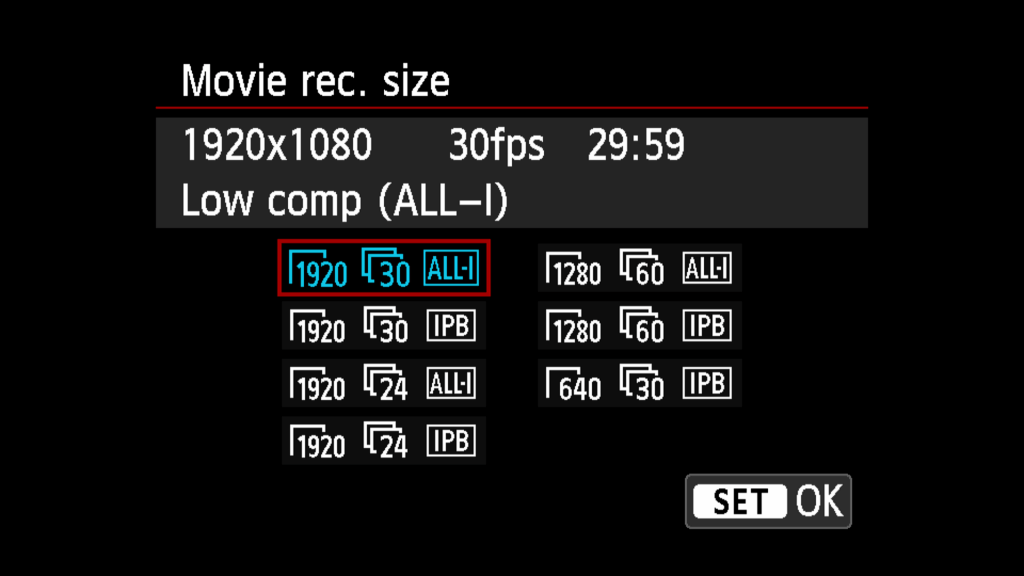
ALL-I Compression

Máy ảnh sẽ quay đầy đủ 30 khung hình/s, tương tự chụp liên tiếp 30 ảnh JPG. Các khung hình đều mang đầy đủ chi tiết, nên video có chất lượng tốt bitrate cao. Cách nén này thường gọi là intra-frame, giúp chúng ta hậu kỳ trên máy tính được dễ dàng hơn
IPB Compression
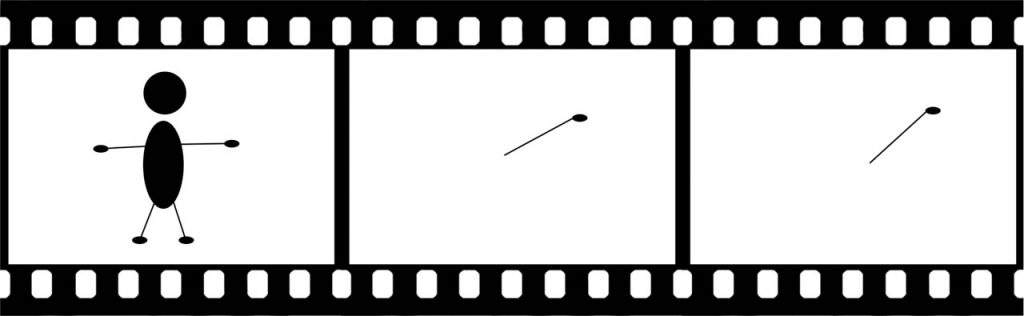
Máy ảnh quay đầy đủ khung hình đầu tiên, những khung hình sau ghi lại những chi tiết bị thay đổi. Kiểu nén này gọi là Inter-frame hoặc Long-GOP, giúp video có dung lượng thấp hơn. Điều này hạn chế khả năng hậu kỳ video, chỉ phù hợp chia sẻ ngay lên Youtube hoặc Facebook.
Ghi âm khi quay phim

Xem thêm : Hướng dẫn chụp Multiple Exposure trên Canon 70D
Canon 70D trang bị sẵn Micro Stereo ngay cạnh vị trí gắn đèn Flash. Chiếc Micro này hoạt động rất tốt so với những máy ra mắt cùng thời điểm. Chúng ta cùng tìm hiểu một số cài đặt để kiểm soát chiếc Micro này.
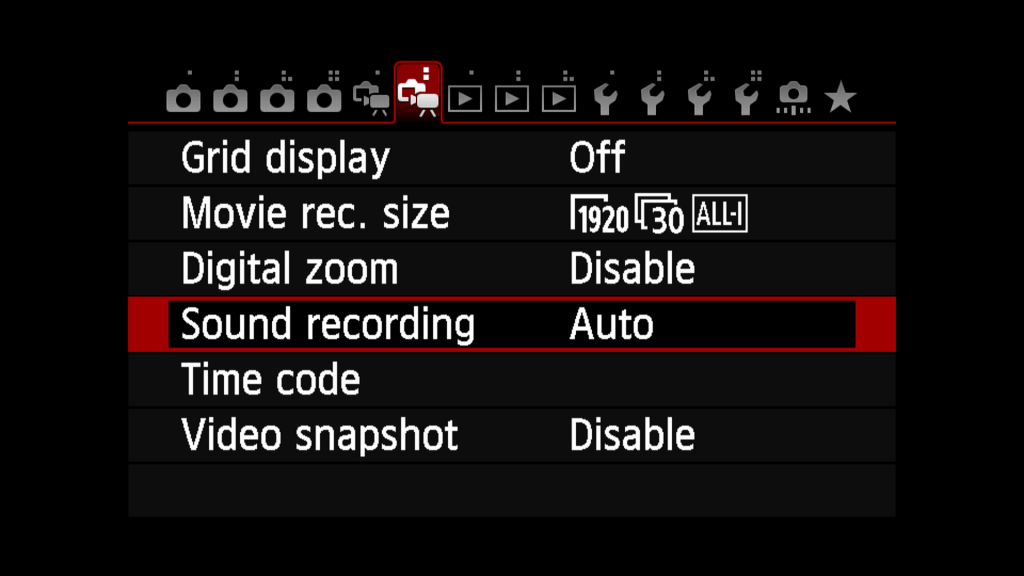
Mặc định máy sẽ tự động điều chỉnh âm lượng để có âm thanh tốt nhất. Nhưng đôi khi chế độ này không hiệu quả và thường ghi rất nhiều tiếng ồn từ môi trường vào trong video. Bạn có thể chỉnh độ nhạy của Micro cho phù hợp với mục đích sử dụng.
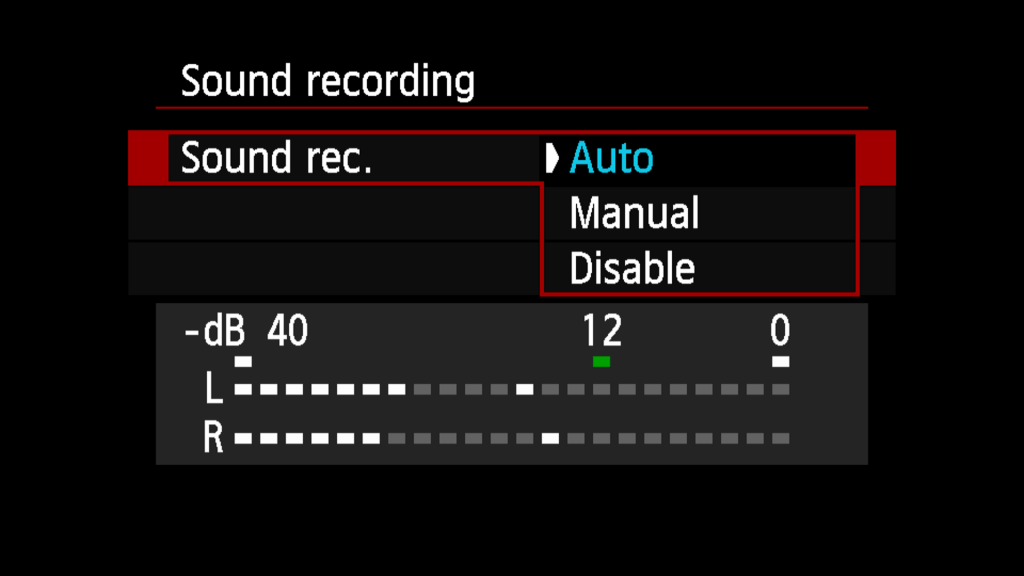
Chuyển sang Manual và chọn độ nhạy mà bạn cảm thấy tốt nhất. Bạn có thể dùng tai nghe hay loa có sẵn trên máy để kiểm tra.
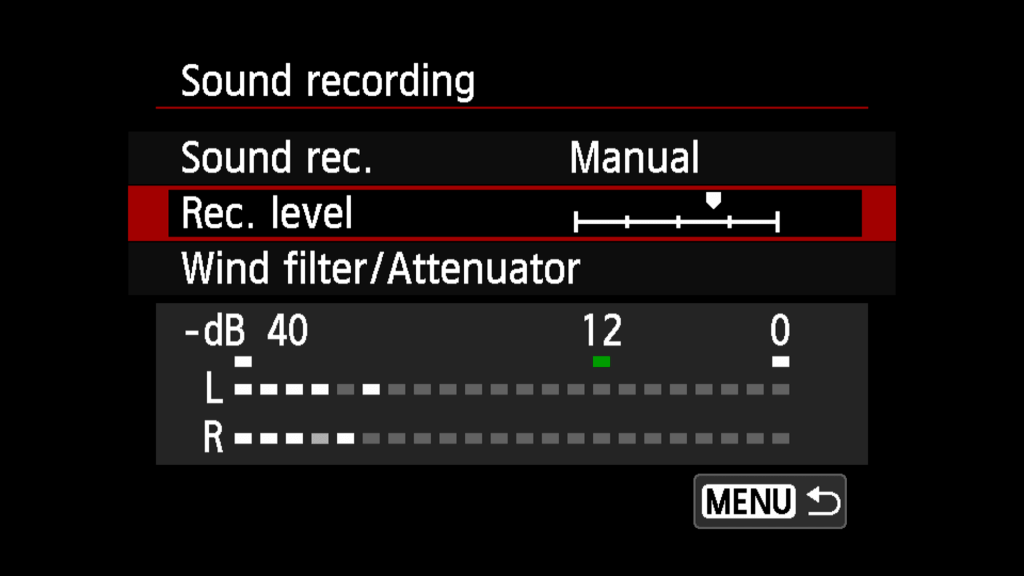
Sau khi chọn Manual, di chuyển xuống phần Rec level để chọn lại độ nhạy cho Micro. Bạn có thể chỉnh tới 64 mức khác nhau, hiệu quả sẽ thể hiện trên hai thanh L/R ngay phía dưới. Luôn giữ âm lượng từ vạch màu xanh trở xuống, nếu âm lượng đạt mức màu đỏ. Âm thanh sẽ bị méo hoặc mất chi tiết.
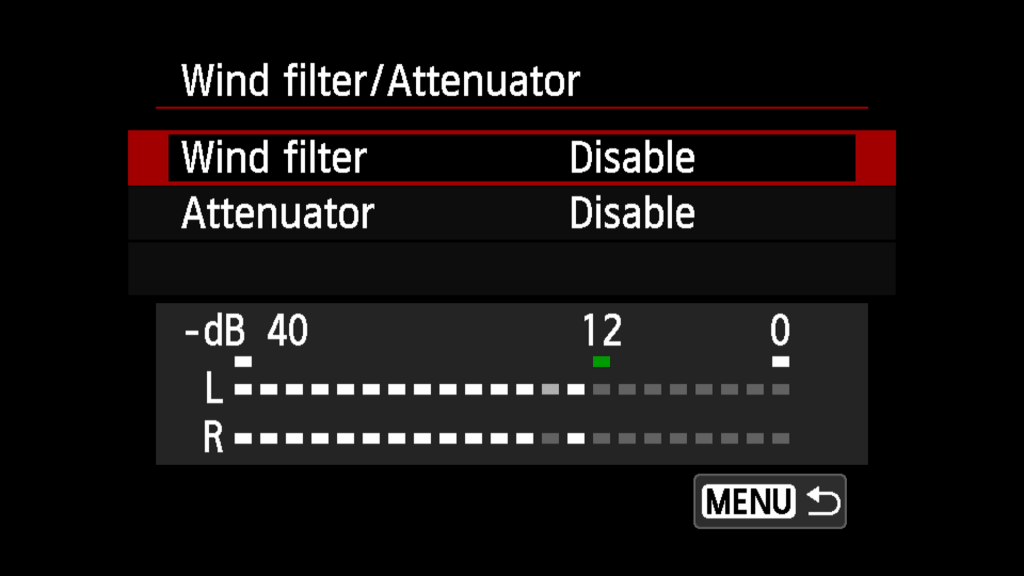
Canon được trang bị hai tính năng lọc gió, nhằm giảm tiếng gió va chạm vào micro lúc quay phim. Khi sử dụng trong môi trường yên tĩnh hãy tắt tính năng lọc gió.
Lấy nét khi quay phim trên Canon 70D
Bạn nên sử dụng hệ thống lens STM của Canon để quay video được tốt hơn. Những ống kính này theo nét nhanh và không gây ra tiếng động khi lấy nét. Bạn có thể sử dụng phím Shutter/AF-ON hay màn hình cảm ứng để lấy nét. Đối với Canon 70D bạn chỉ việc chọn điểm cần lấy nét trên màn hình cảm ứng, máy sẽ theo nét cho tới khi dừng quay.
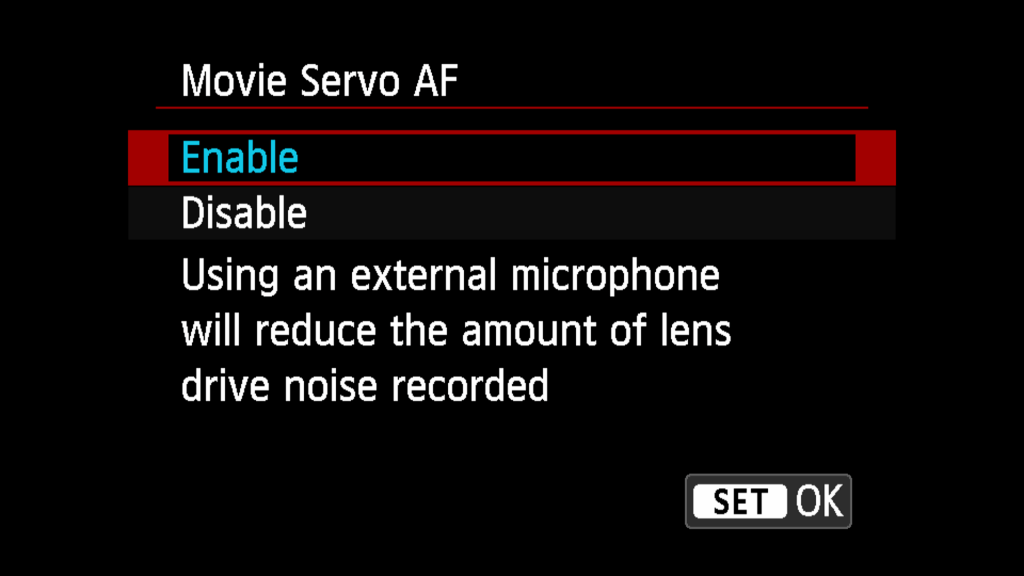
Lựa chọn lấy nét liên tục trong khi quay video. Canon khuyên bạn sử dụng Micro rời, để giảm tiếng ồn do motor bên trong ống kính. Nhưng với các ống kính STM, mình thấy motor rất êm.
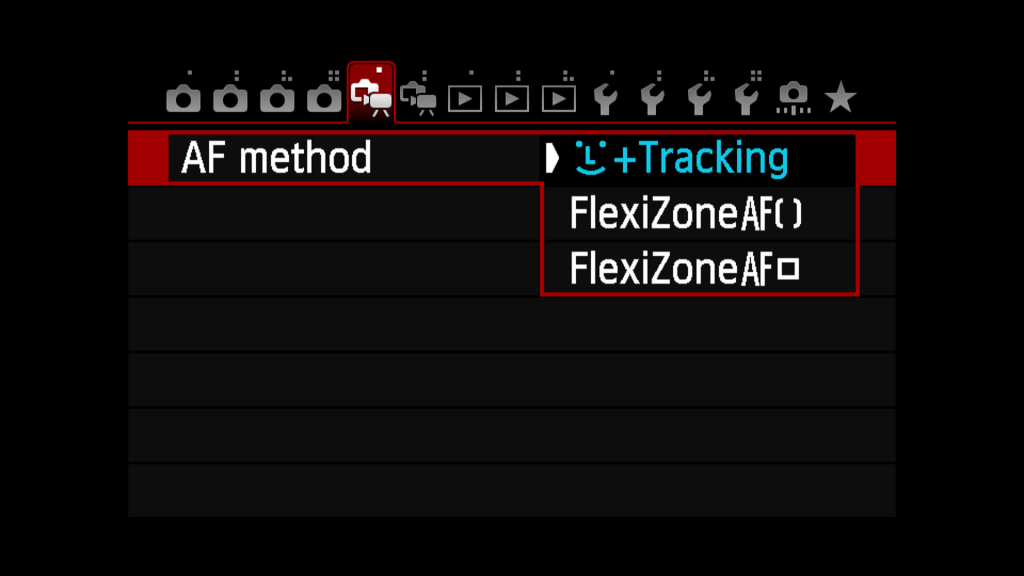
Face + Tracking
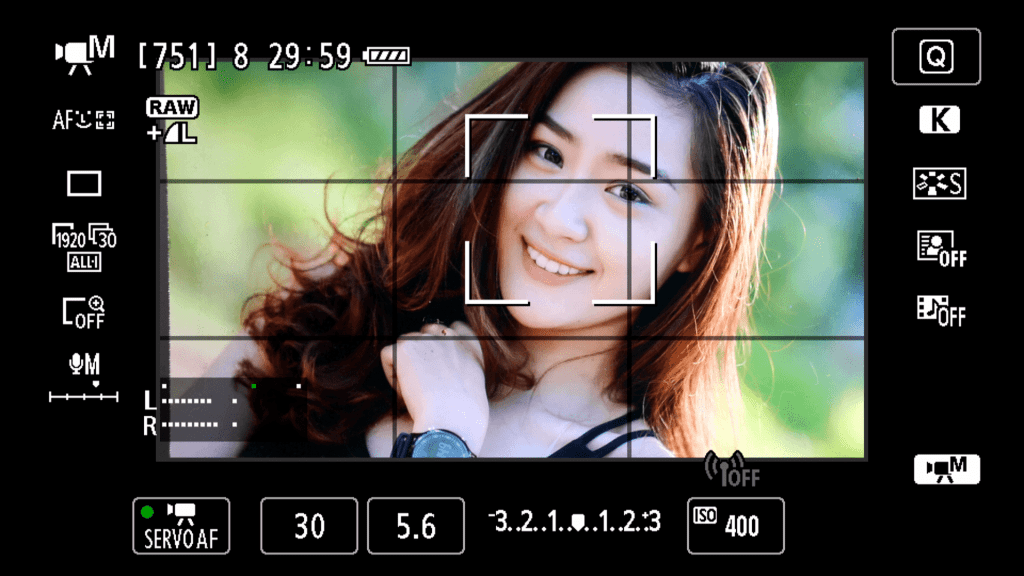
Cách này phù hợp với cảnh quay có người. Máy ảnh sẽ tự động nhận diện gương mặt và liên tục theo nét tới khi bạn quay xong.
FlexiZone Đa điểm
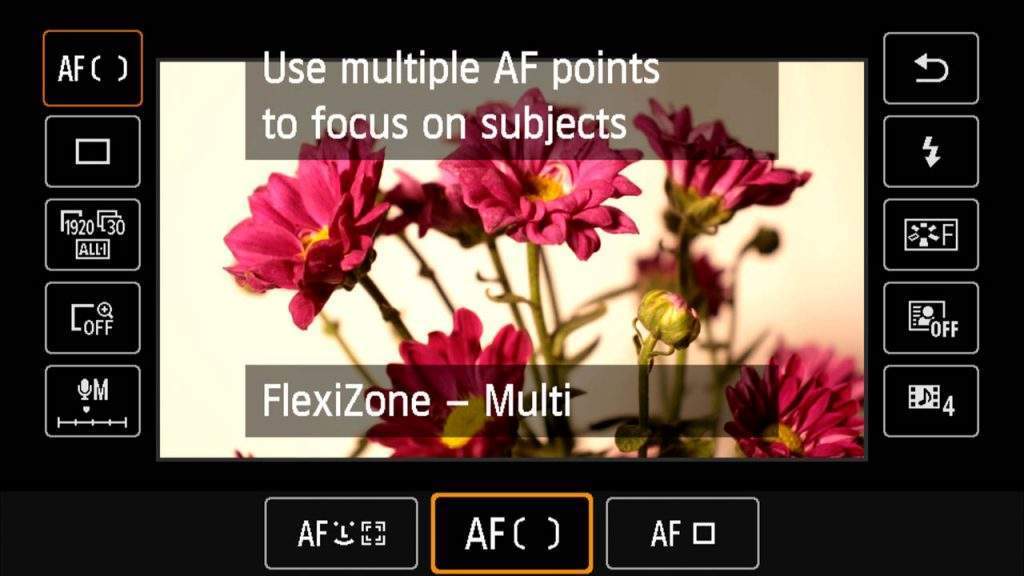
Máy ảnh sẽ tự động chọn điểm lấy nét, trong khu vùng bạn đã chọn trước. Cách này thường áp dụng khi chủ thể chiếm phấn lớn khung hình.

FlexiZone Đơn điểm
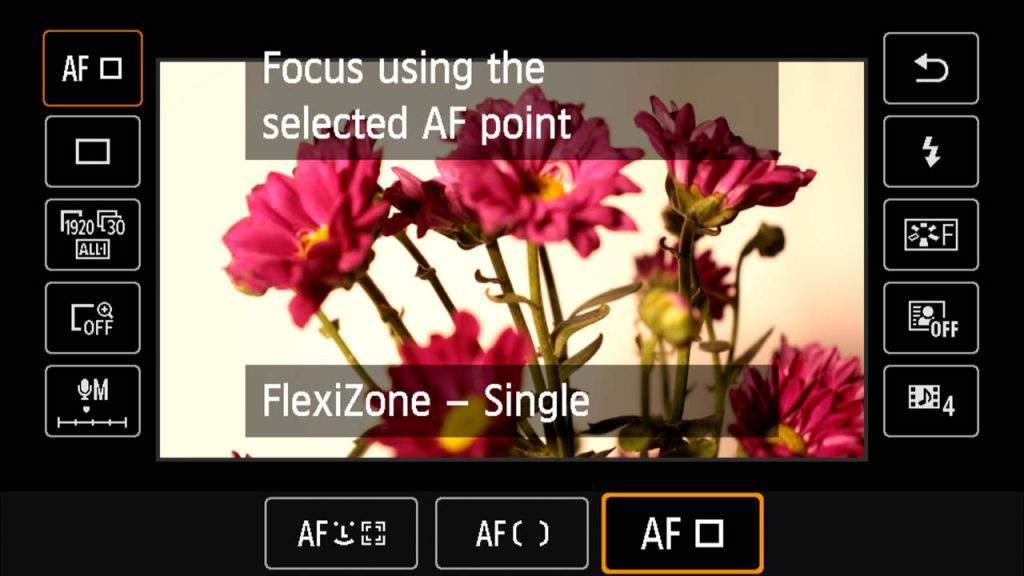
Khi quay những chủ thể không phải người bạn nên lựa chọn sang FlexiZone đơn điểm, để máy không cố gắng tìm kiếm gương mặt trong khung hình.
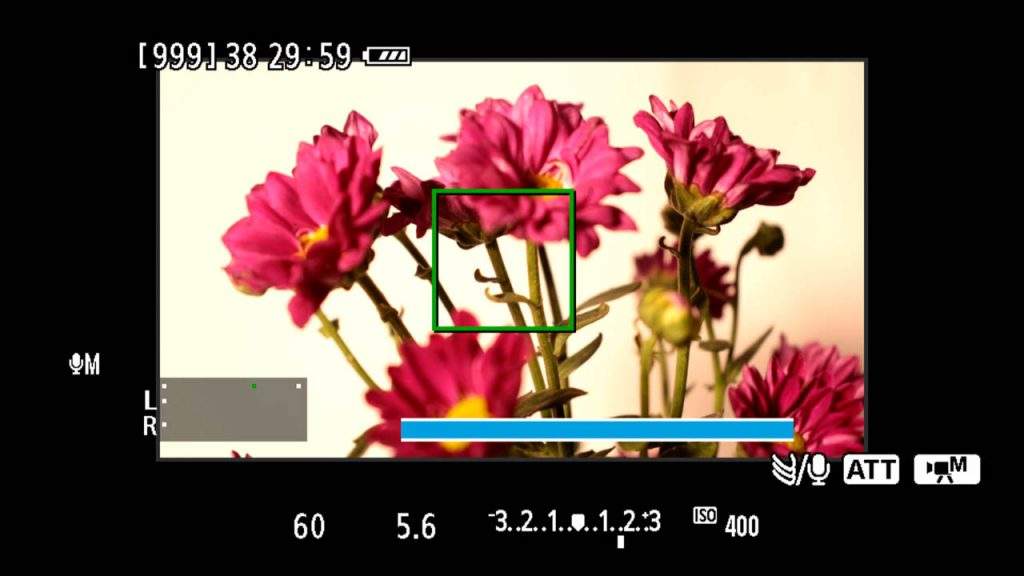
Xem thêm : Tạo Folder Preset trong Camera Raw
Trong FlexiZone đơn điểm, bạn có thể lấy nét bất kỳ vị trí nào trên màn hình cảm ứng. Hoặc sử dụng phím điều hướng để di chuyển điểm lấy nét.
Tốc độ quay phim
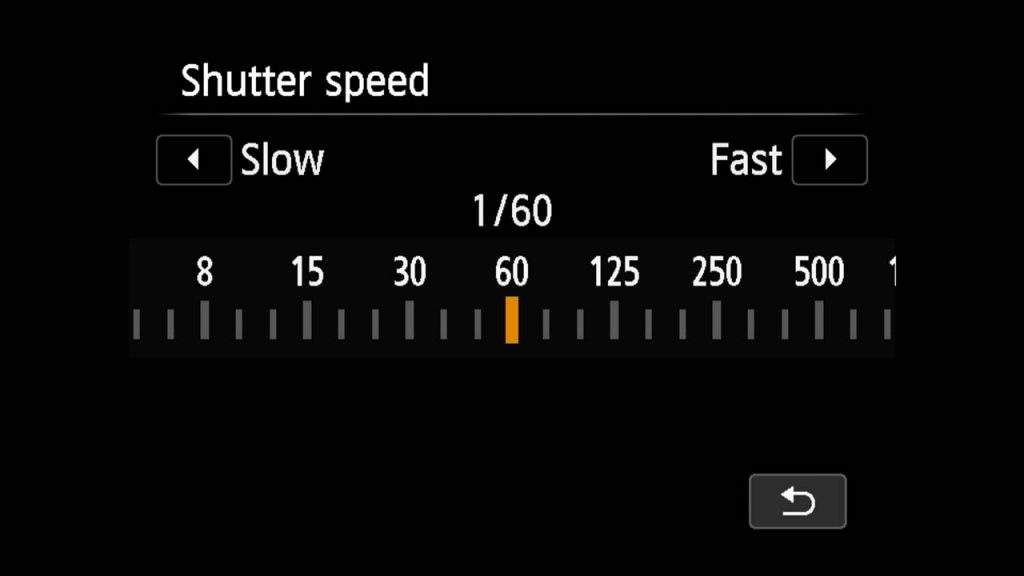
- NTSC 1/30 đến 1/60s và PAL 1/25 đến 1/50s
- Tốc độ màn trập điện tử cao hơn, không đồng nghĩa với số khung hình cao hơn
- Tốc độ màn trập cao làm giảm lượng ánh sáng thu nhận được và sự thay đổi của khung hình kém tự nhiên
Trong khi quay bạn có thể sử dụng bánh xe bên cạnh phím Shutter để thay đôi tốc độ quay. Nếu không có nhu cầu đặc biệt, nên giữ tốc độ trong mức tiêu chuẩn dành cho từng hệ màu.
Khẩu độ

Sử dụng bánh xe phía sau thân máy để thay đổi khẩu độ cho phù hợp. Khẩu độ ảnh hưởng tới lượng ánh sáng và độ sâu trường ảnh.
ISO
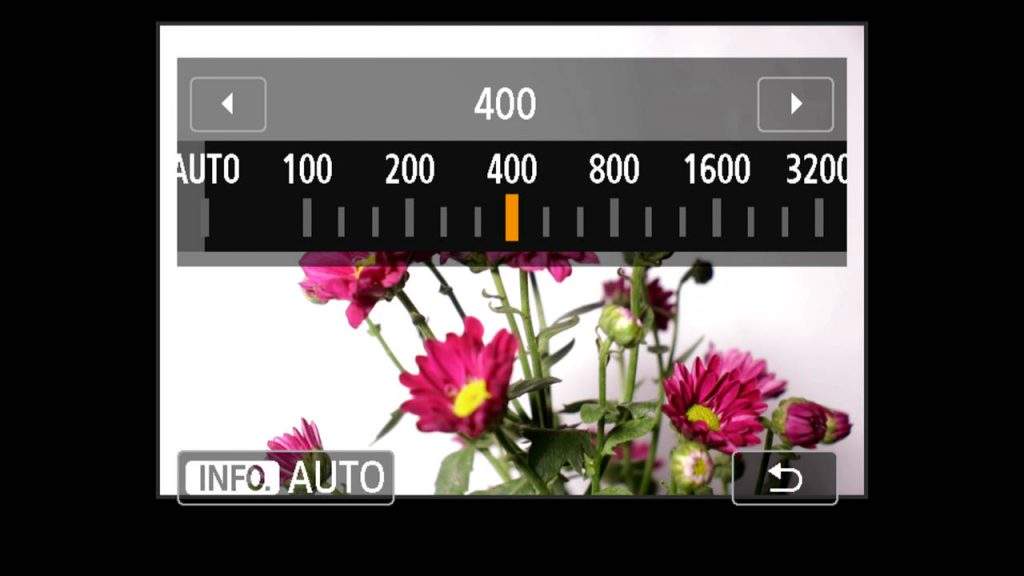
Giữ phím ISO phía trên màn hình phụ và xoay con lăn chính để lựa chọn ISO. Trong quay phim ưu tiên chọn một mức ISO cố định, bạn có thể chọn Auto nếu muốn.
Cân bằng trắng Canon 70D
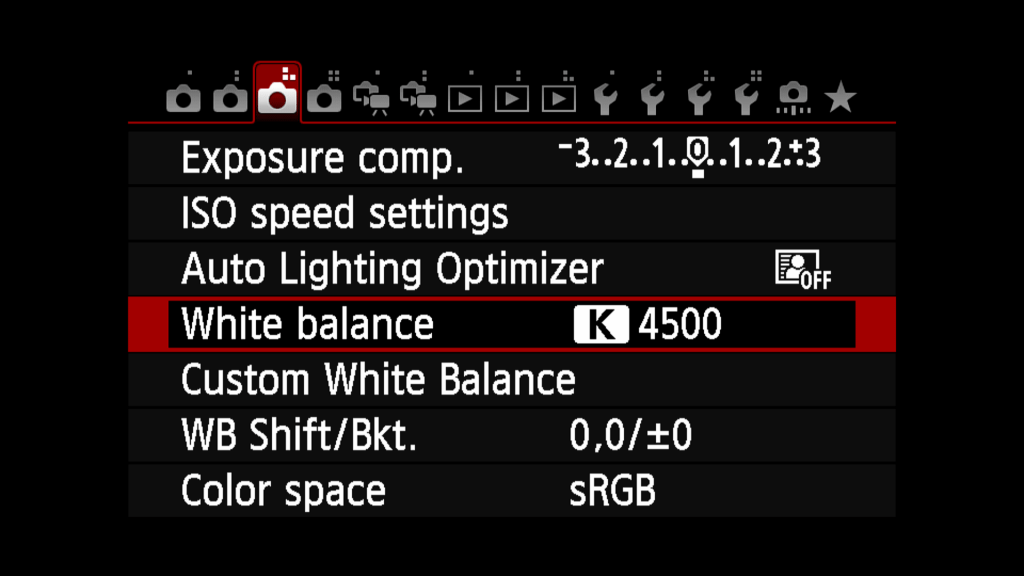
Đây là một lựa chọn quan trọng ảnh hưởng tới màu sắc toàn bộ video. Bạn có thể chọn trong Menu/White balance hoặc chọn ngay trên màn hình Liveview
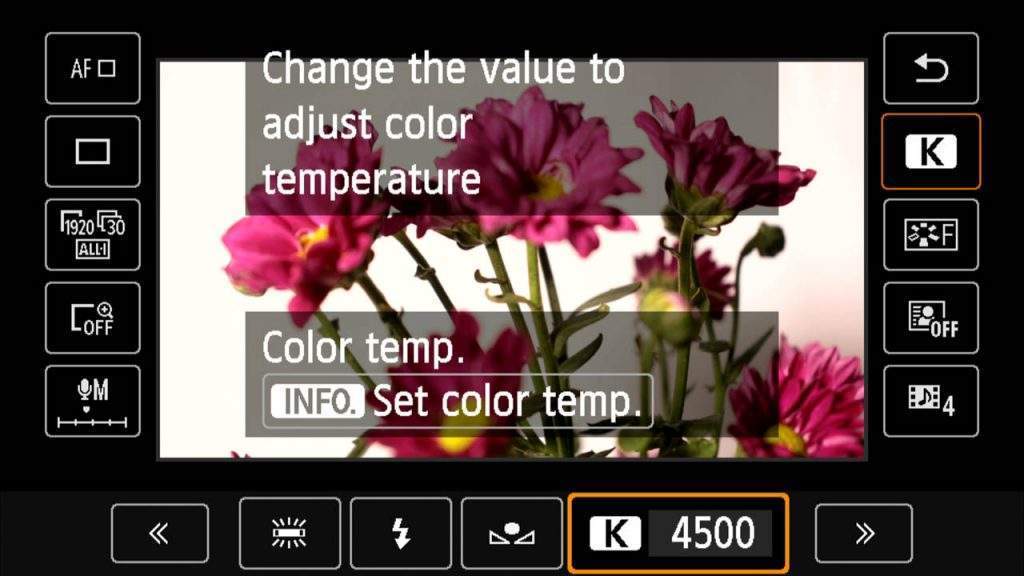
Mình thường chọn cân bằng trắng thủ công ngay trên Live View. Tại đây chúng ta nhấn Info để thay đổi giá trị cân bằng trắng.
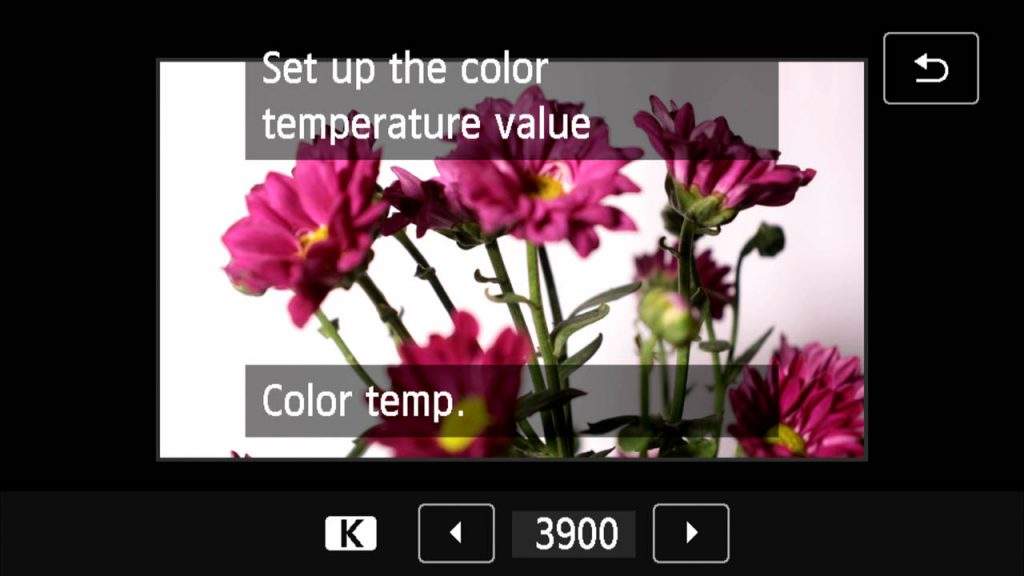
Hiệu ứng của nhiệt độ màu được hiển thị ngay khi bạn thay đổi. Hãy dừng lại khi màu sắc như ý muốn của bạn.
Picture Style Canon 70D
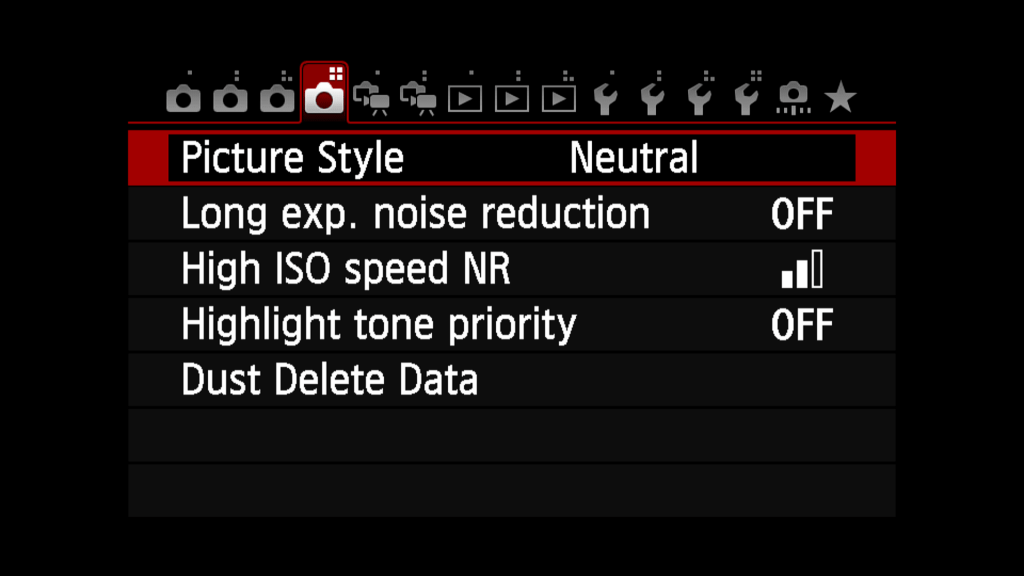
Picture Style và cân bằng trắng ảnh hưởng tới toàn bộ màu sắc của video. Một phần video đã bị nén, nên chúng ta có hai phương án trong khi quay video. Nếu quay video để sử dụng ngay không qua hậu kỳ. Hãy chọn Picture Style mang lại màu sắc và độ nét như bạn muốn. Mình hay sử dụng Standard.
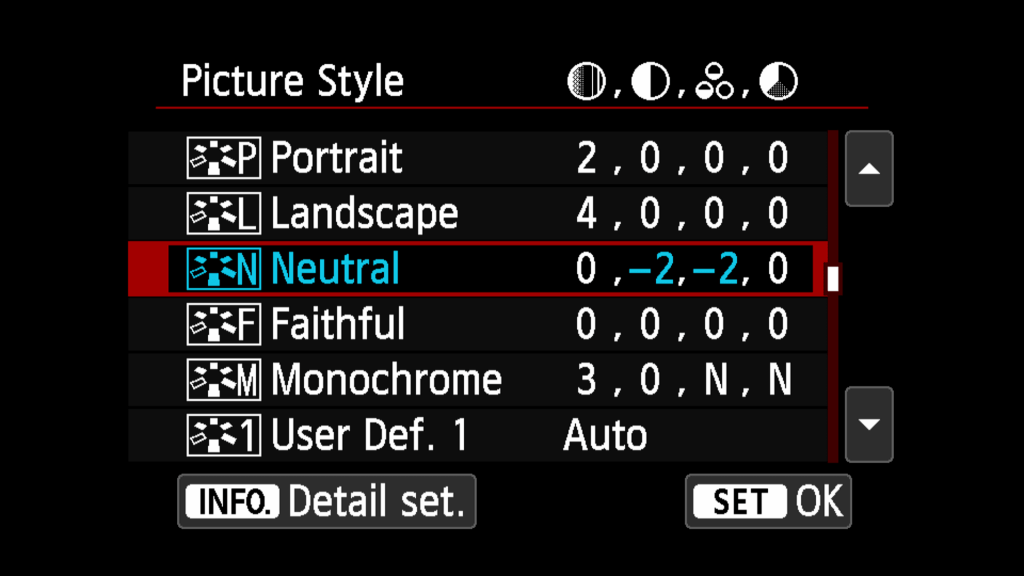
Nếu quay video để hầu kỳ trên máy tính, hãy chọn Neutral để giữ lại nhiều chi tiết. Khi quay bằng Neutral video có độ tương phản thấp, kém nét nhưng khả năng hậu kỳ rất tốt.
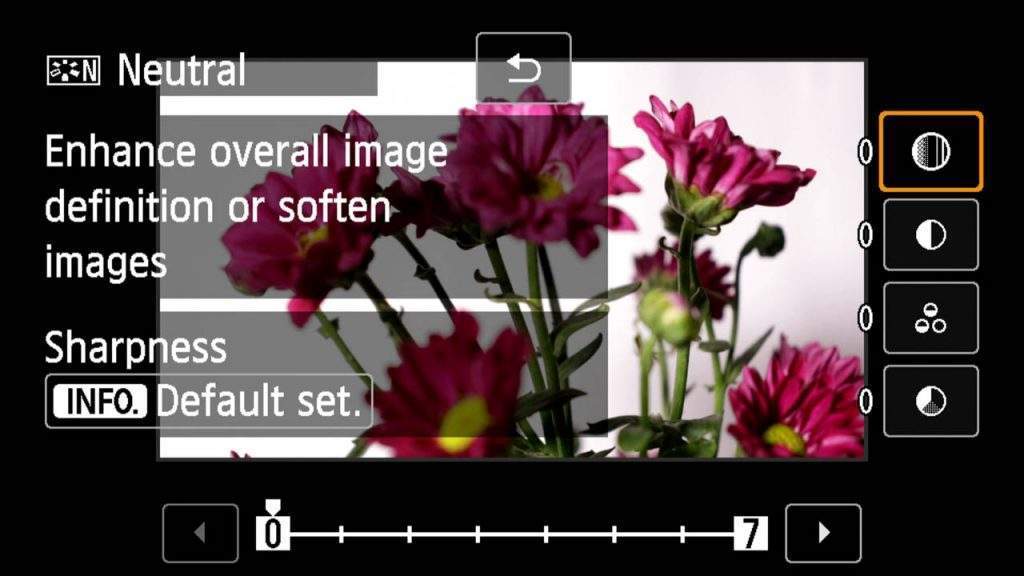
Như vậy mình đã chia sẻ những cài đặt, để bạn có thể quay video tốt hơn trên Canon 70D. Bây giờ bạn có thể nhấn phím Start/Stop để bắt đầu quay phim. Chúng ta sẽ tìm hiểu cách hậu kỳ video sau khi quay bằng Canon 70D trong phần sau. Cảm ơn bạn đã dành thời gian.
Nguồn: https://25giay.vn
Danh mục: Kỹ Thuật Nhiếp Ảnh


